在日常使用电脑的过程中,我们难免会遇到系统问题,如运行缓慢、频繁出错等。为了解决这些问题,许多用户会选择重置系统或重装系统。然而,这两种操作方式究竟有何区别?重置系统后,丢失的文件是否还能找回?本文将详细解析这些问题,帮助用户更好地理解和选择适合自己的解决方案。

图片来源于网络,如有侵权请告知
一、重置系统与重装系统的区别1、操作定义的区别:
重置系统:将电脑恢复到出厂设置或某个特定的还原点状态,同时可以选择是否保留用户数据。重装系统:完全重新安装操作系统,会彻底清除硬盘上的所有数据,并需要用户重新配置系统、安装驱动和必要的软件。2、应用场景的区别:
重置系统:适用于解决软件问题、系统稳定性问题,或者用于销售旧电脑之前的数据清除。重装系统:适用于解决更严重的系统问题、病毒感染、操作系统损坏,或者更换全新的操作系统版本等。3、操作便捷性的区别:
重置系统:操作相对便捷,用户可以直接在系统设置内选择重置,无需借助外部工具。重装系统:操作相对复杂,需要准备操作系统的安装介质,并按照提示进行操作,包括格式化硬盘、安装新系统等步骤。
图片来源于网络,如有侵权请告知
二、系统重置了文件能找回吗?在重置系统时,用户可以选择是否保留个人文件。如果选择保留,则文件不会被删除;如果选择不保留,则文件将被删除。那么,如果没有备份,重置后文件还能找回吗?
如果重置系统之后没有向该分区写入新数据,理论上可以使用数据恢复软件尝试找回文件。但需要注意的是,数据恢复的成功率并非百分之百,数据恢复的效果还是要看数据本身。
如果您不确定恢复的文件能否正常使用?试试云骑士数据恢复软件吧,它支持免费扫描预览,只要能扫描出来且能正常预览都是可以恢复的。同时,支持找回硬盘、U盘、内存卡、行车记录仪等各种设备上丢失的文件。操作简单易懂,并适配于XP/Win7/Win8/Win10/win11电脑系统。
Windows重置没保留文件怎么找回?具体操作步骤如下:
步骤1:在电脑上运行云骑士数据恢复软件,根据需要选择合适的场景模式,如“误删除文件”。

步骤2:选择文件原本所在分区,点击“开始扫描”按钮。若初次扫描无果,可启用深度扫描功能再次尝试。
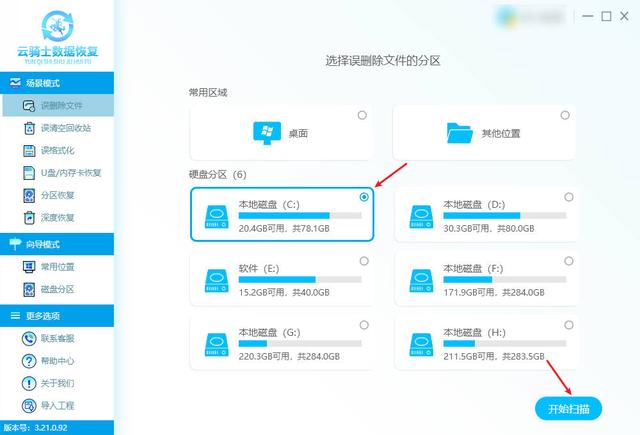
步骤3:扫描过程结束后,可通过文件类型、大小等条件筛选,随后可点击预览模式或双击直接预览文件。
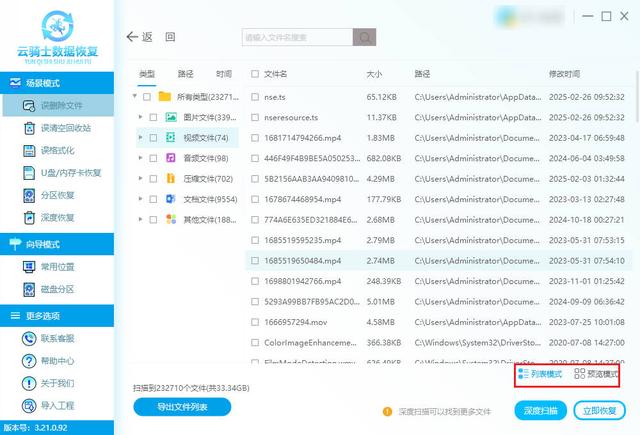
步骤4:最后勾选确认无误的文件,点击“立即恢复”按钮,将文件存储在其他磁盘中,等待导出完成即可查看。

对于重要文件的恢复,如果自行无法操作,例如电脑出现了蓝屏、无法开机等,可以考虑求助于线下专业的数据恢复机构。他们拥有先进的设备和专业的技术,能够处理各种复杂的文件丢失问题,但请注意,这种方法可能需要支付高昂费用。
三、猜您感兴趣的问题1、重置系统和重装系统哪个比较好?
重置系统和重装系统各有优势。重置系统操作简便,能快速恢复系统,适合解决轻微故障,且可选择保留文件;重装系统则更为彻底,能解决所有系统问题,但操作复杂。选择哪个更好,取决于具体需求和故障情况。
2、系统重置后文件找回不了?
如果数据恢复软件的深度恢复功能都无法扫描到文件,很可能是因为文件已被新数据覆盖,特别是系统盘(C盘)的文件,由于频繁读写,恢复难度极大。为避免数据进一步覆盖,建议关机后拆下硬盘,作为从盘连接至其他电脑进行恢复操作。
结尾:重置系统与重装系统是两种常见的解决电脑系统问题的方法,它们各有优劣,适用于不同的场景。在选择时,用户应根据自己的实际需求和电脑状况做出判断。同时,对于重置系统后文件的恢复问题,用户应提前备份重要数据,以避免不必要的损失。在数据丢失后,也应尽快采取措施尝试恢复,以提高数据恢复的成功率。
推荐阅读: